Windows 8에는 많은 변경 사항이 있습니다. 와는 별개로Metro 시작 화면에는 이전 버전의 Windows에서 사용했던 것처럼 작업 할 수있는 데스크톱 작업 공간 (데스크탑 타일에서 액세스 가능)도 있습니다. 분명히 Windows 8 데스크톱은 Windows 7의 데스크톱과 매우 유사하지만 중요하고 매우 유용한 새로운 기능이 포함되어 있습니다. 이러한 기능은 Windows 8 환경을 미래 지향적이고 사용자 친화적으로 보이게하기위한 것입니다. Windows 8의 응용 프로그램 탐색과 관련된 가장 중요한 UI 변경 사항에는 스위치 목록. 이 게시물에서는 새로운 스위치 목록과 작동 방식에 대해 설명합니다.
현재 Microsoft Windows 8이 출시되면서Consumer Preview는 Microsoft 최신 운영 체제의 모든 새로운 기능을 광범위하게 다루고 있습니다. 이 게시물은 Windows 8 Week의 일부입니다. 자세한 내용은 Windows 8 Consumer Preview에 대한 전체 내용을 참조하십시오.

이전 버전의 Windows에서는 실행중인 응용 프로그램과 Windows를 전환하는 유일한 방법은 Alt + Tab 핫키. Windows 8은 응용 프로그램과의 상호 작용 방식을 완전히 개선하고 개선했습니다. Metro UI는 이전 버전의 Windows와 동일한 방식으로 응용 프로그램을 처리하지 않기 때문에 응용 프로그램 간 전환 방식도 개선되었습니다. 이제 응용 프로그램을 닫는 대신 시스템은 단순히 응용 프로그램을 백그라운드로 보냅니다. 백그라운드에서 실행되는 이러한 응용 프로그램은 스위치 목록 기능을 통해 언제든지 최대화 할 수 있습니다.
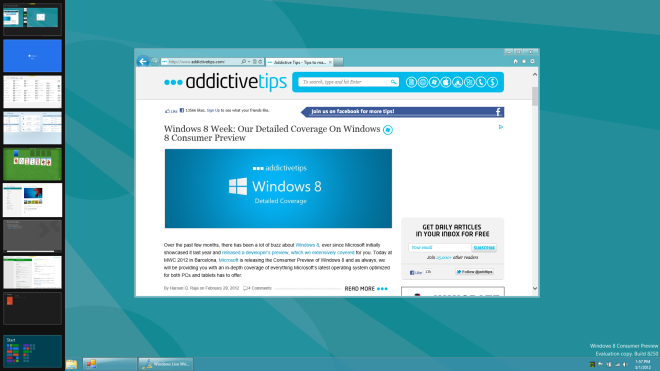
스위치 목록은 컴퓨터 화면의 왼쪽 상단 모서리에있는 마우스 커서를 가리 키거나 Windows + 탭 핫키. 마우스 커서를 왼쪽 상단으로 가져 가면 두 가지 방식으로 작동합니다. 커서를 모퉁이에 놓고 클릭하면 가장 최근에 액세스 한 응용 프로그램으로 자동 전환되지만 마우스 커서를 왼쪽 상단으로 가져간 다음 클릭하지 않고 아래쪽으로 이동하면 전체 목록을 볼 수 있습니다 이전에 액세스 한 애플리케이션 응용 프로그램을 클릭하면 해당 응용 프로그램이 나타납니다.
탐색 옵션이 부족한 경우Windows 8의 기본 시작 화면 앱 (예 : 최소화 및 최대화) 스위치 목록은 Windows 8에서 실행중인 응용 프로그램 사이를 빠르게 탐색하는 데 매우 유용합니다.
Windows 8 스위치 목록의 경우와 거의 같습니다. 더 많은 Windows 8 적용 범위를 유지하십시오.








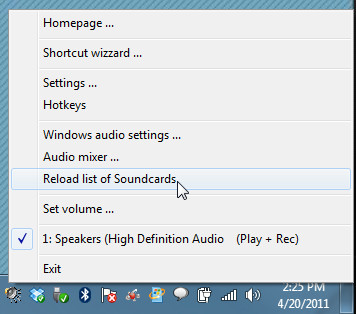




코멘트